كيفية استعادة الصور المحذوفة نهائيًا؟.
كيفية استرداد صور iPhone المحذوفة
لقد حذفت صوري عن طريق الخطأ! هل من الممكن استعادة الصور المحذوفة نهائيًا على iPhone؟
غالبًا ما يحدث أن يقوم الأشخاص بحذف الصور القيمة عن طريق الخطأ. لا داعي للذعر ، سأوفر طرقًا عملية لمساعدتك في العثور على صور iPhone المفقودة سواء كان لديك نسخة احتياطية أم لا.
iMyFone D-Back – استعادة الصور المحذوفة في 3 خطوات
باستخدام هذا البرنامج الاحترافي ، يمكنك استعادة صور iPhone المحذوفة بدون نسخ احتياطي. متوافق مع iOS 16/15/14.
نسخة تجريبية مجانية * 100٪ آمن | خالية من البرامج الضارة
لحالات مختلفة مثل وظائف iPhone المدمجة والحاجة إلى النسخ الاحتياطي مسبقًا ، قمنا بتجربة الحلول الأربعة التالية وتلخيصها. واصل القراءة!
قبل أن نبدأ ، إليك مقارنة أكثر تفصيلاً لهذه الأساليب. يمكنك رؤية خصائص كل طريقة في الجدول أدناه ، أو انقر عليها ببساطة للانتقال إلى الجزء الذي يناسبك.
ابحث عن صور iPhone في المجلد المحذوف مؤخرًا
في الإصدارات الأحدث من iOS 8 ، توجد ميزة “تم الحذف مؤخرًا” مضمنة في iPhone. سيتم تخزين الصور المحذوفة مؤقتًا لمدة 30 يومًا.
كيفية استرداد الصور المحذوفة على iPhone باستخدام المجلد ” تم حذفه مؤخرًا »؟ والخطوات هي كما يلي:
الخطوة 1: افتح صور> ألبومات، قم بالتمرير لأسفل إلى ” آحرون وحدد ” تم حذفه مؤخرًا “.
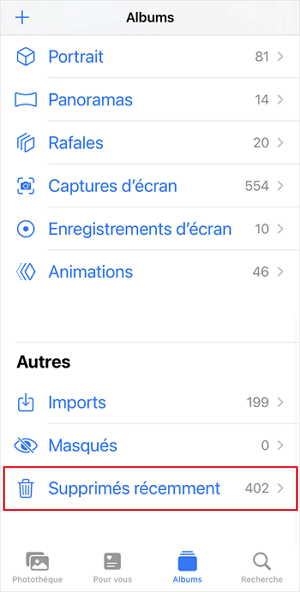
الخطوة 2: انقر فوق ” يختار. في الزاوية اليمنى العليا ، حدد الصور لاستعادتها ، انقر فوق ” يسترد “، وتأكيد ” استعادة الصور XX “.
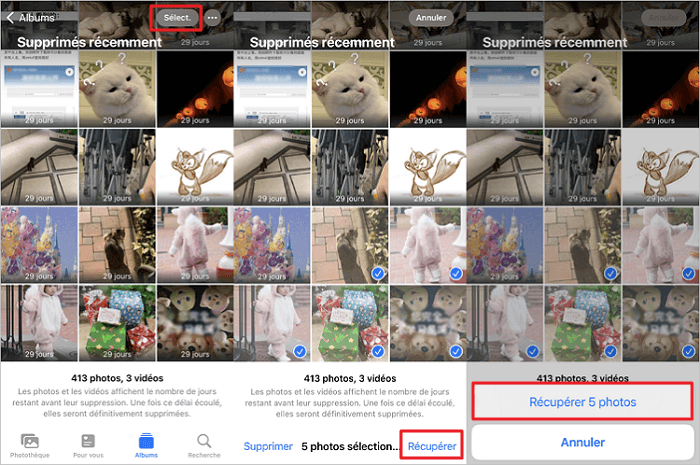
إذا حذفت الصور في “المحذوفة مؤخرًا” أو إذا مر أكثر من شهر على حذف الصور من ألبومك ، فلا يمكنك استخدام هذه الطريقة بعد الآن. انتقل إلى الطرق التالية.
استرجع صور iPhone المحذوفة بدون نسخ احتياطي
هل من الممكن استعادة الصور المحذوفة نهائيًا على iPhone؟
طبعا ! إذا قمت بحذف الصور في حالة عدم وجود نسخة احتياطية ، فإن برنامج استعادة الصور iMyFone D-Back iPhone يعد خيارًا جيدًا لك. إنها أداة فعالة وقوية وآمنة تمامًا. يمكن أن يساعدك بسهولة في استعادة الصور التي تم محوها عن طريق الخطأ أو حذفها نهائيًا على iPhone.
الميزات الرئيسية لـ iMyFone D-Back
- استرجع الصور المحذوفة من iPhone بدون نسخ احتياطي حتى بعد إعادة ضبط المصنع.
- يمكنك استعادة الصور من جهاز iPhone أو iPad أو iPod touch بشكل انتقائي أو كلي.
- لن يقوم استرداد صور iPhone بالكتابة فوق الملفات الموجودة على الجهاز الحالي.
- 100٪ آمنة ، لا داعي للقلق بشأن تسريب البيانات.
- من خلال 3 خطوات بسيطة ، يمكنك استعادة صور iPhone المحذوفة بنقرة واحدة ، حتى بالنسبة للمبتدئين في الكمبيوتر.
- يمكنك استرداد أكثر من 18 نوعًا من الملفات على iPhone ، مثل الصور المحذوفة والرسائل النصية والمكالمات الأخيرة وما إلى ذلك.
- متوافق مع أحدث إصدارات iPhone 14/13/12/11 Pro Max / X / 8/7/6/5/4 ، وتقريباً جميع إصدارات iOS بما في ذلك iOS 16.
نسخة تجريبية مجانية تجربة مجانية
[Tutoriel vidéo] كيفية البحث عن الصور المحذوفة على iPhone بدون نسخ احتياطي

دليل خطوة بخطوة لاستعادة الصور المحذوفة نهائيًا على iPhone
الخطوة 1: قم بتنزيل iMyFone D-Back وتشغيله ، ثم انقر فوق “الاسترداد من جهاز iOS” وقم بتوصيل جهازك بالكمبيوتر.
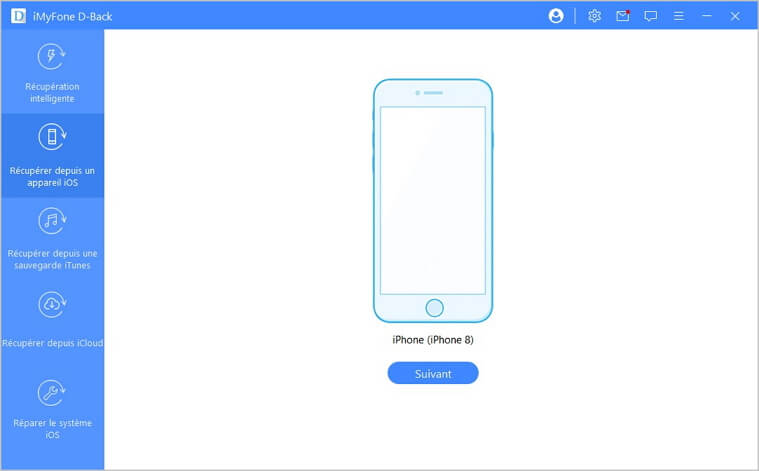
الخطوة 2: حدد نوع البيانات المراد استردادها ، هنا يمكنك تحديد “الصور” مباشرة ، ثم النقر فوق “تصفح”.
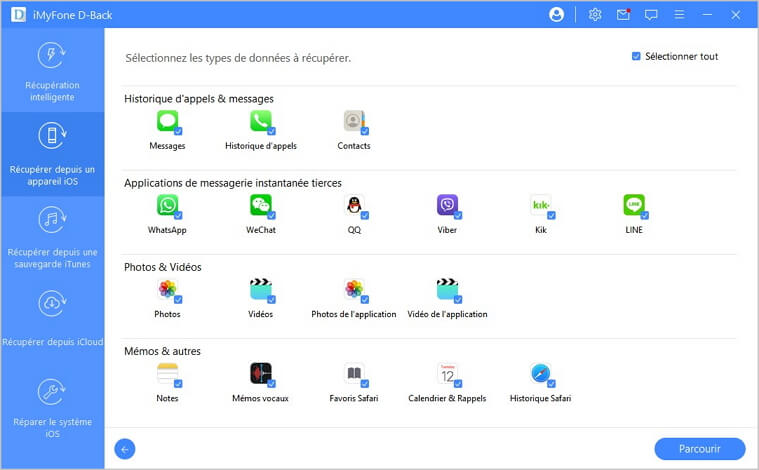
الخطوة 3: بعد اكتمال الفحص ، يمكنك رؤية جميع الصور المفقودة. تحقق من الصور التي تريد استردادها ، وانقر على “استعادة” واختر موقع التخزين.
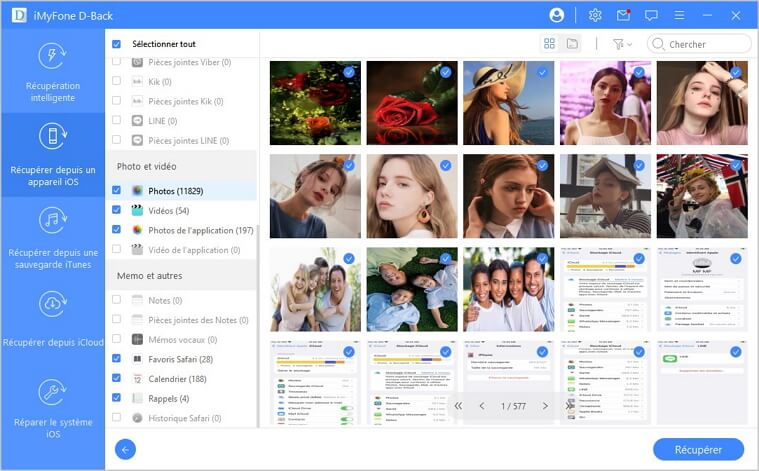
هنا كيفية استعادة الصور المحذوفة على الايفون بدون نسخ احتياطي مع iMyFone D-Back. يمكنك أيضًا استخدام iMyFone D-Back لاستعادة الصور المحذوفة على iPad أو استخراج الصور من نسخة iTunes أو iCloud الاحتياطية.
علاوة على ذلك ، يقدم D-Back نسخة تجريبية مجانية تتيح لك معاينة الصور القابلة للاسترداد مجانًا. ماذا تنتظر؟ تنزيل مجاني وتحقق من معلومات الترخيص المجانية لـ iMyFone D-Back.
نسخة تجريبية مجانية تجربة مجانية
استرجع صور iPhone المحذوفة من iCloud
إذا حذفت للأسف بعض الصور المهمة وقمت بعمل نسخة احتياطية على iCloud قبل حذف الصور ، يمكنك ببساطة استعادة نسخة iCloud الاحتياطية واستعادة الصور التي حذفتها عن طريق الخطأ.
لاحظ أن البيانات الموجودة على جهازك سيتم استبدالها ببيانات النسخ الاحتياطي ، لذا قم بعمل نسخة احتياطية من الملفات الموجودة أولاً.
لاستعادة صور iPhone المحذوفة من iCloud ، اتبع الخطوات التالية:
الخطوة 1: افتح الإعدادات> عام> إعادة تعيين> مسح كل المحتوى والإعدادات، وانتظر إعادة التعيين.
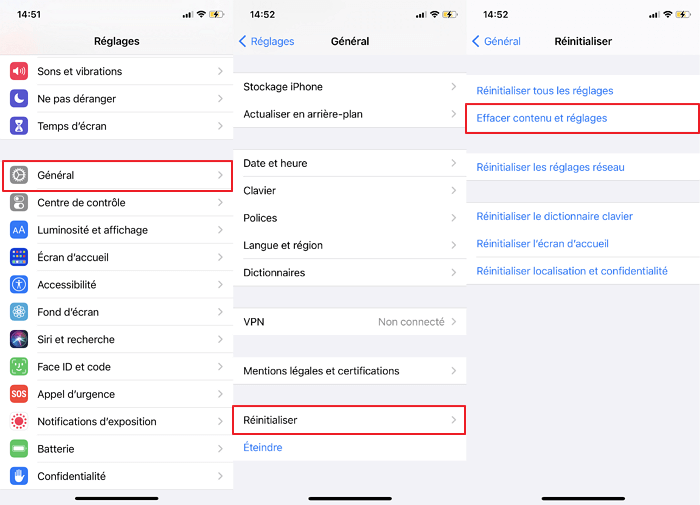
الخطوة 2: اتبع التعليمات الموجودة على الواجهة للدخول في عملية الإعداد خطوة بخطوة ، حتى تصل إلى “التطبيقات والبيانات” ، انقر فوق “استعادة من نسخة iCloud الاحتياطية”.
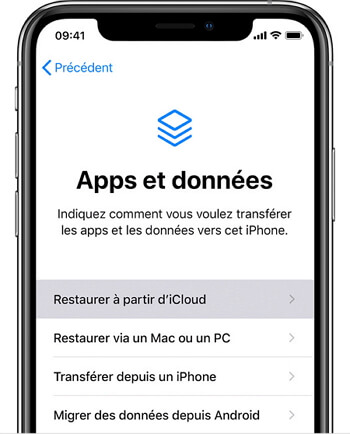
الخطوة 3: قم بتسجيل الدخول إلى iCloud ، وحدد أحدث نسخة احتياطية تحتوي على الصور المحذوفة.
الخطوة 4: تأكد من أنك متصل بشبكة Wi-Fi ، ثم انتظر حتى يظهر شريط تقدم “الوقت المتبقي”. بمجرد الانتهاء من ذلك ، يمكنك استرداد كل شيء من النسخة الاحتياطية.
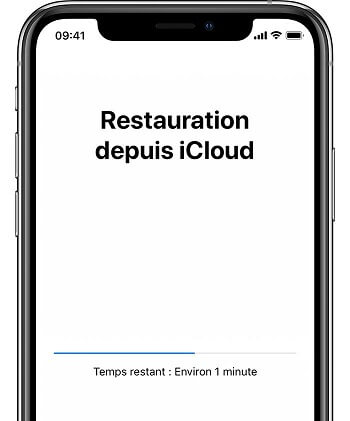
استرجع صور iPhone المحذوفة من iTunes
كيفية استرداد الصور المحذوفة نهائيًا على iPhone مجانًا؟ إذا كان لديك iTunes وقمت بنسخه احتياطيًا ، فاختر إحدى الطرق التالية للعثور على الصور المحذوفة على جهاز iPhone الخاص بك.
1 مزامنة مع iTunes
إذا كنت معتادًا على مزامنة جهاز iPhone الخاص بك مع جهاز الكمبيوتر الخاص بك ، فسيكون من السهل جدًا استعادة الصور المفقودة نهائيًا من جهاز iPhone الخاص بك.
الخطوة 1: افتح iTunes على جهاز الكمبيوتر الخاص بك ، ثم قم بتوصيل iPhone الذي تريد مزامنته باستخدام كابل USB.
الخطوة 2: انتظر حتى يظهر جهازك في اللوحة اليسرى من iTunes ، ثم انقر فوقه.
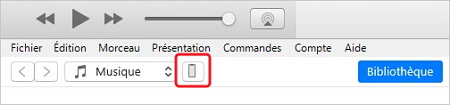
الخطوة 3: تحت جهازك ، سترى “صور” ، اضغط عليها.
الخطوة 4: ستظهر صفحة “Sync Photos” ، وفي الجزء السفلي ، سترى زر “Sync” الذي تحتاج إلى النقر فوقه.
الخطوة 5: حدد العناصر التي تريد مزامنتها ، ثم انقر فوق “تم”.
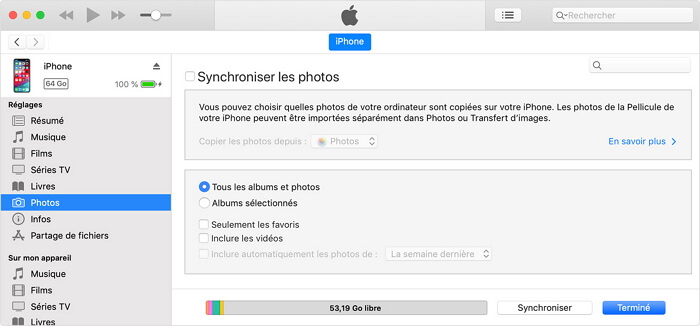
2 استعادة نسخة iTunes الاحتياطية
إذا كنت تستخدم iTunes لإجراء نسخ احتياطي لصورك قبل حذفها ، تمامًا مثل استعادة الصور المحذوفة من نسخة iCloud الاحتياطية ، فإن استخدام نسخة iTunes الاحتياطية سيؤدي أيضًا إلى الكتابة فوق المعلومات الموجودة على iPhone ، وستفقد البيانات الموجودة.
الخطوة 1: افتح iTunes على جهاز الكمبيوتر الخاص بك وقم بتوصيل جهاز iPhone الخاص بك عبر كابل USB.
الخطوة 2: عندما يظهر جهازك على اليسار ، انقر عليه للدخول إلى شاشة المعاينة.
الخطوة 3: حدد “استعادة iPhone” ، ثم حدد أحدث ملف نسخ احتياطي.
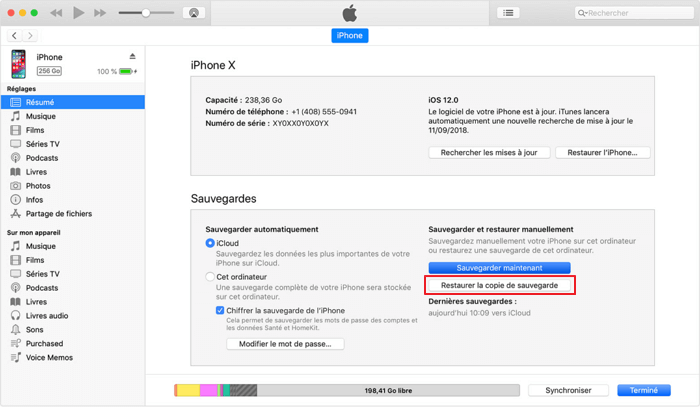
الخطوة 4: انتظر حتى يكتمل النسخ الاحتياطي وأعد تشغيل جهاز iPhone الخاص بك.
استنتاج
هذه هي الطرق الأربعة الأكثر فعالية لاستعادة الصور المحذوفة على iPhone. من بينها ، نوصيك باستخدام iMyFone D-Back ، وهو سهل وسريع ونسبة نجاح عالية. لا يتطلب أي نسخ احتياطي ولا فقدان للبيانات الأصلية. قم بتنزيله وتحقق منه مجانًا!
نسخة تجريبية مجانية تجربة مجانيةهل كان المقال مفيداً؟شاركه مع أصدقائك ولا تنسى لايك والتعليق
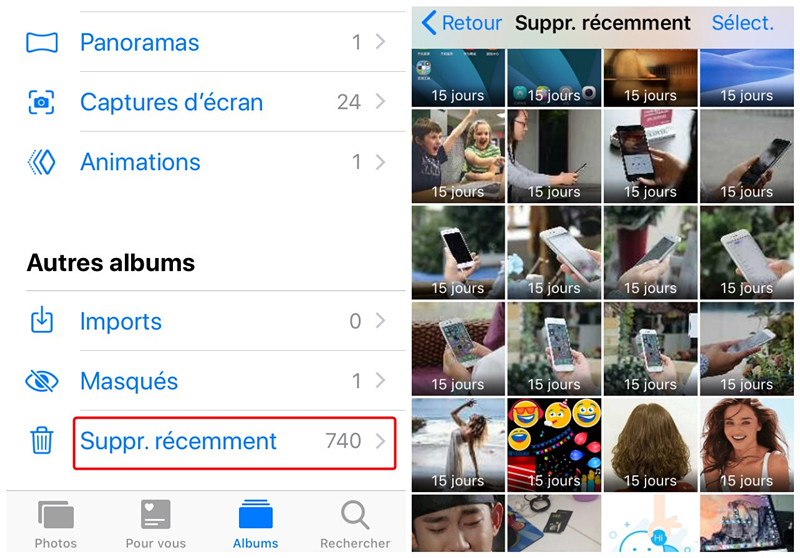
Leave a Reply